2021年9月、iPad miniの最新型が発売しましたね。
ベゼルが狭くなり画面はさらに拡大、充電端子もUSB-Cに変更となり利便性もさらに向上しました。

最新型のiPad miniひとつで、外出先でもお手軽に音楽・映画を楽しめる!
……ところですが、iPad mini第5世代に搭載していた『イヤホンジャック』が消えてしまっているじゃないですか!

というか、他のiPadはそもそもイヤホンジャックがなくなっているし、Lightning端子やUSB-C端子のiPadも混在しているし、どうやってイヤホンで音楽を聴けばいいの?

そんな方のためにこちらの記事ではiPadでイヤホンを使って音楽を聴く方法と、『iPad』『iPad Air』『iPad Pro』『iPad mini』それぞれ世代ごとのイヤホンジャックの有無と充電端子の種類の調査。
そしてiPadでさらに高音質で音楽を楽しむための方法をご紹介します!
世代別 iPad(Pro、Air、mini)イヤホンジャック・Lightning・USB-C端子比較
無印iPad
| 商品名 | iPad 9世代 | iPad 8世代 | iPad 7世代 | iPad 6世代 | iPad 5世代 | iPad 4世代 | iPad 3世代 | iPad 2世代 | iPad 1世代 |
| 発売日 | 2021年 | 2020年 | 2019年 | 2018年 | 2017年 | 2012年11月 | 2012年3月 | 2011年 | 2010年 |
| イヤホンジャック | 〇 | 〇 | 〇 | 〇 | 〇 | 〇 | 〇 | 〇 | 〇 |
| 充電端子 | Lightning | Lightning | Lightning | Lightning | Lightning | Lightning | 30ピンDockコネクタ | 30ピンDockコネクタ | 30ピンDockコネクタ |
| 商品リンク | 購入ページ |
iPad Pro
| 商品名 | iPad Pro 5世代 | iPad Pro 4世代 | iPad Pro 3世代 | iPad Pro 2世代 | iPad Pro 1世代 (9.7インチ)  | iPad Pro 初代 (12.9インチ)  |
| 発売日 | 2021年 | 2020年 | 2018年 | 2017年 | 2016年 | 2015年 |
| イヤホンジャック | × | × | × | 〇 | 〇 | 〇 |
| 充電端子 | USB-C | USB-C | USB-C | Lightning | Lightning | Lightning |
| 商品リンク | 購入ページ | 購入ページ | 購入ページ |
iPad Air
| 商品名 | iPad Air 4世代 | iPad Air 3世代 | iPad Air 2世代 | iPad Air 初代 |
| 発売日 | 2020年 | 2019年 | 2014年 | 2013年 |
| イヤホンジャック | × | 〇 | 〇 | 〇 |
| 充電端子 | USB-C | Lightning | Lightning | Lightning |
| 商品リンク | 購入ページ |
iPad mini
| 商品名 | iPad mini 6世代 | iPad mini 5世代 | iPad mini 4世代 | iPad mini 3世代 | iPad mini 2世代 | iPad mini 初代 |
| 発売日 | 2021年 | 2019年 | 2015年 | 2014年 | 2013年 | 2012年 |
| イヤホンジャック | × | 〇 | 〇 | 〇 | 〇 | 〇 |
| 充電端子 | USB-C | Lightning | Lightning | Lightning | Lightning | Lightning |
| 商品リンク | 購入ページ | 購入ページ |
まとめ:USB-Cモデルはイヤホンジャックなし、Lightningモデルはイヤホンジャックあり
まとめると以下のとおりです。
比較表を製作していて気づいたのですが、
- Lightningモデルは全てイヤホンジャックを搭載
- USB-Cモデルは全てイヤホンジャックを廃止
と、充電端子がUSB-Cか、Lightningかでイヤホンジャックの有無が把握できますね。
もしイヤホンジャックを搭載していないiPadで有線イヤホンで聴きたい場合はUSB-C対応のイヤホン、またはイヤホンジャック変換アダプターを使えば問題なしですね。
そのあたりは次のトピックで紹介していきます。
イヤホンジャックのないiPadで音楽を聴く方法4選
それではイヤホンジャックのないiPadで音楽を聴く方法をお伝えしていきましょう。
大きく分けると以下の4つになります。
①ワイヤレスイヤホン(ヘッドホン)を使う

いま、iPadで一番主流の試聴スタイルが、こちらのワイヤレスイヤホン(ヘッドホン)を使うこと。
一度ペアリングさえしてしまえば、あとは電源を入れたり、完全ワイヤレスイヤホンであればケースから取り出すだけでiPadと接続できます。

ケーブルレスで快適に使えますので、音楽を聴くだけでなくソファやベッドで寝転びながら映画やアニメを見るときに最適ですね。
しかし、デメリットとしては最新型のワイヤレスイヤホンでもほんの少し音の遅延が発生します。

そのため、FPSや音ゲーなどタイミングがシビアなゲームをしたり、DTMやiPadでの演奏を行うとほんの少しの遅延が致命的なレベルに。
クリエイティブ作業にはあまり向かない視聴スタイルとも言えますね。
ちなみにおすすめのワイヤレスイヤホンは、やはりAppleのAirPodsシリーズ。

AirPodsはiPhoneやMacなど他のApple製品も使っている場合、それぞれのデバイスと一度ペアリングするだけで、それ以降は音を鳴らしたiPhone・Mac・iPad側からの音声をAirPodsから自動で流してくれます。

他のワイヤレスイヤホンだと、iPhoneからiPad、Macなど他のデバイスにペアリングするときはBluetooth設定画面から接続設定を行わないといけないのに、この動作のないAirPodsシリーズはマジで快適です。
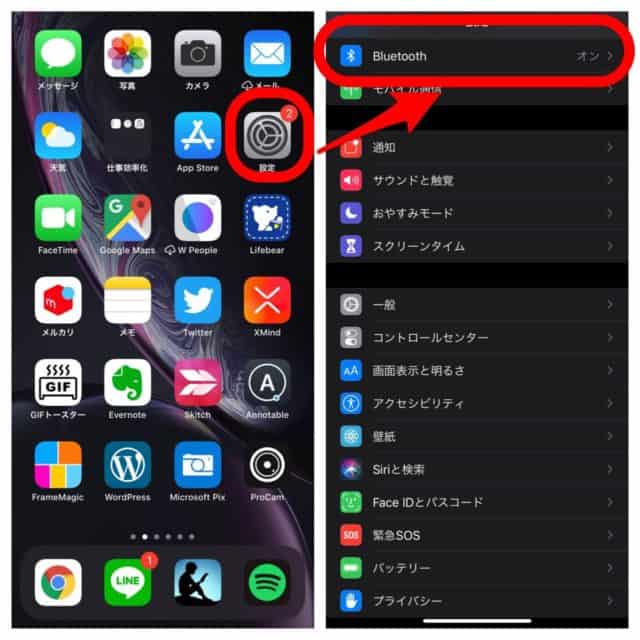
特にAIrPods Proはおすすめ!
外音取り込み・ノイズキャンセリング機能がトップクラスの実力で、周りの音を聴きながらiPadで映画を見たり、集中したいときはノイズキャンセリングに切り替えれば周りの音を強烈にシャットアウトできます。

こんな人におすすめ
- 音楽・映画・ドラマ・アニメ鑑賞がメインの人
- 家事や作業をしながらBGM感覚で音楽を聴きたい人
- 通話やテレワーク用途で使うことが多い人
その他、コスパ重視のワイヤレスイヤホンをお探しの方は以下の記事も参考にしてみてください。


②イヤホンジャック変換アダプターを使う

手持ちの有線イヤホンを使って高音質で聴きたい方や、ゲームや動画を遅延なく楽しみたいという方は、変換アダプターを使って有線接続をするのがおすすめ。
iPadシリーズでイヤホンジャックが搭載していない製品は『USB-C搭載モデル』のみとなりますので、必要な変換アダプターは必然的に『USB-C to 3.5mm』タイプになります。

定番はApple純正のアダプターですが、純正品以外だと使えないだとか動作が安定しないだとか、そういった心配はありません。
純正変換アダプター
ちなみに、Ankerから発売している変換アダプターは1000円台ながらも24bit/96kHzのハイレゾ音源にネイティブで対応しているので、Apple Musicでハイレゾ音源を楽しみたい方におすすめです。
Ankerハイレゾ対応変換アダプター
その他にも充電しながら使えるタイプもあったり
充電端子付変換アダプター
イヤホンジャックや充電端子だけでなく、SDカードやHDMI出力などオールインワンで使えるハブも販売しています。
オールインワンモデル
変換アダプターはこんな人におすすめ
- 遅延なくゲームをしたい方
- 楽曲制作をしたい方
- 手持ちの有線イヤホンを使いたい方
- Apple Musicでハイレゾ音源を楽しみたい方
生活スタイルによっておすすめのアダプターは異なりますが、とりあえずiPadで有線イヤホンを使いたい方は個人的にはAnkerの変換アダプターがおすすめです。
1000円台でハイレゾに対応した変換アダプターってなかなか無いので、Apple Musicのハイレゾ音源を高音質で聴きたい方や楽曲制作される方におすすめです。
③USB-C対応のイヤホンを使う

USB-C端子に差し込むだけで超簡単に音楽が聴ける『USB-C対応イヤホン』ですが、その気軽さとは裏腹に選択肢の少なさがデメリットになってきます。
Amazonで売っているような意味わからない中華メーカーか、オーディオテクニカやエレコムの格安で品質の良くない製品しか見つからないですしね。
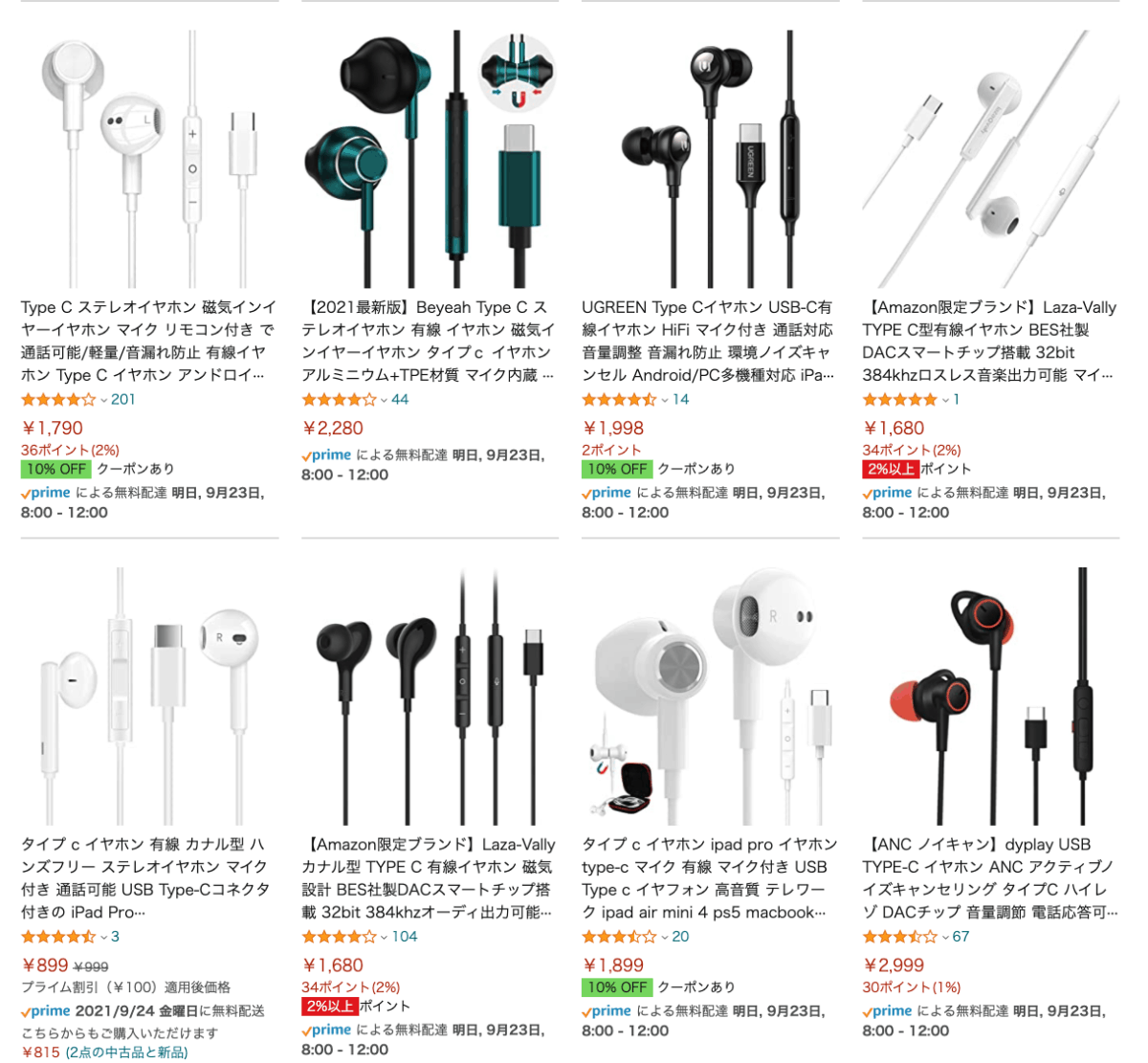
「USB-Cタイプでおすすめのイヤホンは?』と聞かれたら答えれないもの……。
正直、紹介さえもしたくないので、ワイヤレスイヤホンかUSB-C変換アダプターを使うことをおすすめします。
こんな人におすすめ
- そもそもおすすめしない
④Bluetoothレシーバーを使う
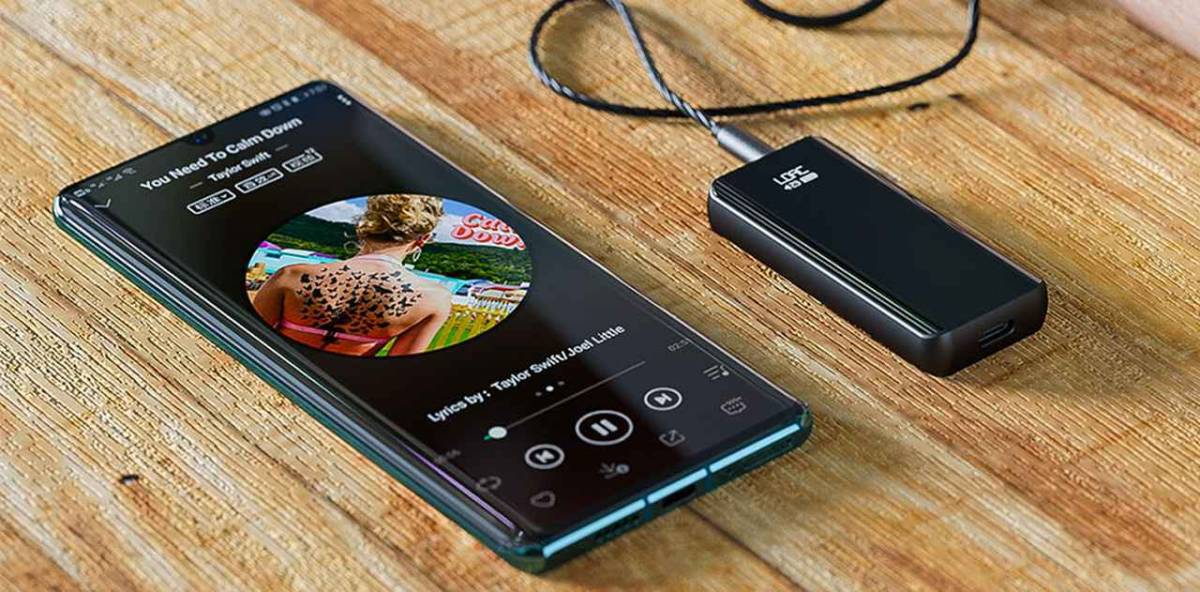
最後の方法としてイヤホンジャックを搭載したBluetoothレシーバーを使う方法があります。
こちらであれば手持ちのイヤホンを有効活用しつつ、iPadに直接イヤホンを差し込むことがなく快適に音楽・動画鑑賞を行えます。
デメリットとしては、ワイヤレスイヤホンのように利便性が高くないため、有線イヤホンのケーブル部がわずらわしくなったり、レシーバーの充電がめんどくさかったりと手軽さに欠けます。
Bluetoothレシーバーを使う場合は、有線イヤホンが◯万円クラスを所持しており、レシーバーもかなりグレードの高いものを使って高音質で楽しめる環境を整えたほうがメリットはありますね。
特に音質にこだわらなければワイヤレスイヤホンで十分かと思います。
こんな人におすすめ
- 5000円以上の有線イヤホンを所持している方
- ワイヤレスでも高音質で音楽を楽しみたい
ちなみに個人的におすすめはBTR3S。1万円以下という価格でありつつ、オーディオグレードのチップを搭載したはいコストパフォーマンスモデル。
ワイヤレスなのにiPadに有線接続で聴くよりも躍動感のあるサウンドを体感できますよ。
BTR3
iPadをさらに高音質化する方法
ここからは、iPadをさらに高音質化させる方法をご紹介します。
iPadのイコライザーを変えるとかアプリを使うとか、そういったごまかしのような高音質化ではなく、もっと根本的に音質を良くする方法をお伝えします。
ちなみに予算も掛かるし気軽に環境を整えれるわけでも無いので、とりあえず音を聴ければOKという方にはおすすめしません。
とにかく良いイヤホン・ヘッドホンを買う
いや……まあ当たり前やん? って思うかもしれませんが、結局は音の出口であるイヤホン・ヘッドホンに予算を掛けるのが一番手っ取り早くて、音質も圧倒的に向上するんですよね。

ワイヤレスであれば2万円クラス、有線であれば1万円クラスの製品に買い換えれば今まで聴いていた音楽が一変し、聴こえなかった音を感じ取れたり、音楽鑑賞がさらに楽しくなりますね。
音質にこだわるのであれば、ワイヤレスでおすすめはゼンハイザーの『CX Plus True Wireless』やSONYの『WF-1000XM4』。
ワイヤレスおすすめ① CX Plus True Wireless

ワイヤレスおすすめ② WF-1000XM4


有線イヤホンだと、一つ一つの音の聴こえやすさは同じくゼンハイザーの『IE 100 Pro』、ナチュラルで自然な音の良さであればfinal『A4000』がおすすめです。
有線おすすめ① IE 100 Pro


有線おすすめ② A4000


USB-DACを使ってApple Musicのハイレゾ音源を聴く
1万円クラスの有線イヤホン・ヘッドホンをお使いの方で、iPadを使って愛機をもっと良い音で聴きたい方におすすめが『USB-DAC』。

USB-DACの仕組みまで話すと長くなるので簡単に説明しますが、要はiPadの音をもっと良くする変換アダプターのようなものです。
小型のUSB-DACを使えば、手持ちのイヤホン・ヘッドホンの音質が底上げされ、PVやライブ映像も超高音質で楽しめるようになりますよ。

ちなみに先ほど紹介したAnkerのイヤホンジャック変換アダプターもDACを搭載しているので、ある意味USB-DACではあります。
しかし、DACチップやアンプ部にコストを掛けられた製品では無いため、オーディオグレードのものと比べると音質の差は歴然です。
今回使ったのはATOM2というDACですが、変換アダプターを使うよりコンパクトなのに、変換アダプターよりかなり高音質で聴けるのでおすすめです。
そのほかのおすすめのDACは以下の記事を参考にしてみてくださいね。

iPadをネットワークオーディオ用のコントローラーとして考える
最後は敷居が高めの手段ですが、AirPlayやSpotify Connectなど、ネットワークオーディオを使って音源を再生する方法。
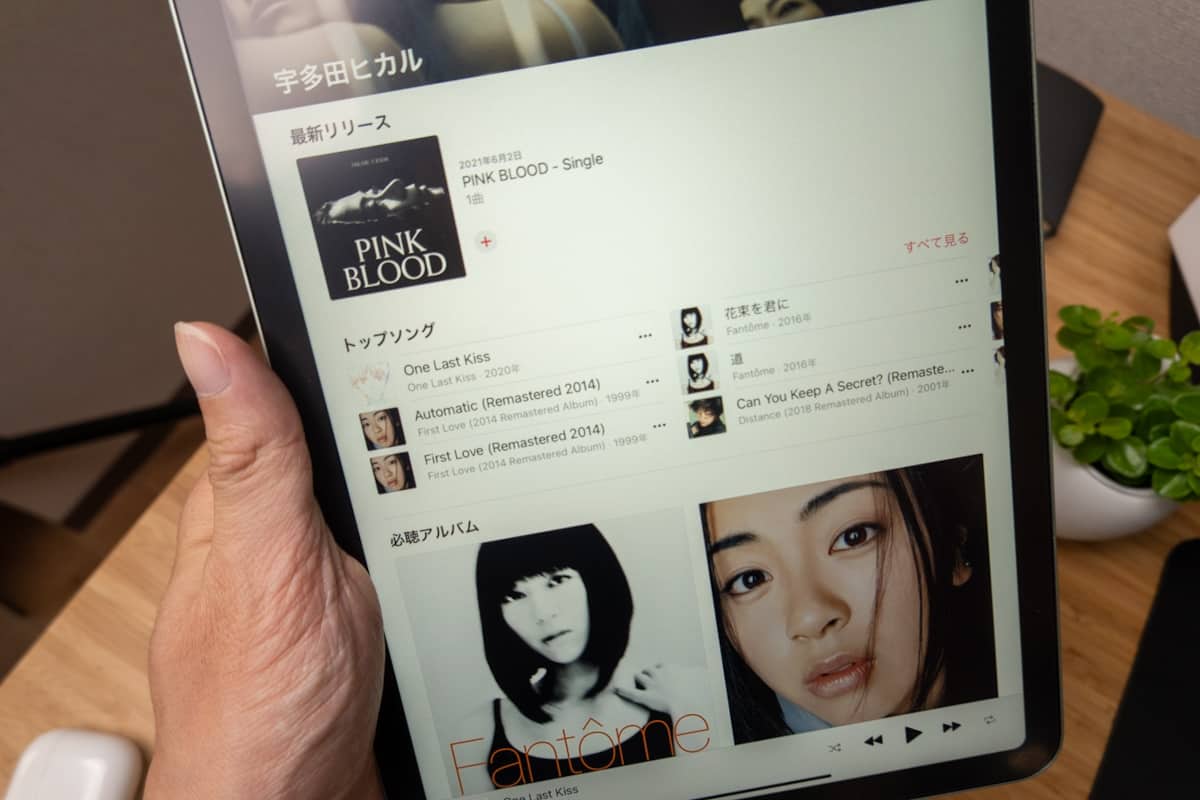
厳密に言えばiPadを高音質化させるのではなく、iPadからは音を出力せずリモコンとして使う方法です。
ワイヤレスでありつつBluetoohのように音質の劣化がないため、環境さえ整えてしまえば手軽かつ高音質で音楽を楽しむことができます。
僕もデスクトップオーディオは最終的にネットワーク化させようと思っていますが、DLNAとかNASとかそこらへんの設定が「メンドクセー」と思うタイプなので、Spotify Connectを使っていこうと思っています。

受信元は2021年秋発売予定のZEN Streamを使えば、わざわざパソコンを立ち上げずとも、iPadでSpotyfiを流して
ZEN Stream→ZEN DAC→HD 599 SE
という流れで、気軽に劣化なく高音質で聴けるのになぁ〜と日々妄想しております。
Spotify HiFiはよ。
イヤホンジャックのないiPadで音楽を聴く方法 まとめ
イヤホンジャックのないiPadでイヤホンを聴く方法をご紹介してきましたが、結果的に以下の2択がおすすめです。
- ワイヤレスイヤホン
→気軽に音楽鑑賞、通話、動画鑑賞用途におすすめ - イヤホンジャック変換アダプター
→高音質での音楽・動画鑑賞、ゲーム、DTMにおすすめ
ゲームプレイやDTM、動画制作などクリエイティブな作業が発生しない限りは、ワイヤレスイヤホン(ヘッドホン)で聴くことがお手軽でおすすめですね。

最近のワイヤレスイヤホンは5000円〜10000円台でも遅延が少なく、音質も良いモデルも多いので、初めてイヤホンの購入を考えている方はまずは低価格帯からでもいいかもしれませんね。


愛機の有線イヤホンを活用したい方や、音質の劣化が気になる方は変換アダプターを使うのがおすすめ。

その他にもFPSや音ゲーで本格的にプレイしたい方や、動画編集やDTMなど少しの遅延で制作コンテンツに影響が出そうな場合も有線接続がおすすめです。
……と、まあ色々伝えましたが、iPadと組み合わせるイヤホンは、やっぱりAirPods Proが最強と思ってます。
iPhoneやMacとの接続切り替えがめっちゃ楽だし、周りの音を聴きながら映画を見たりできるから家族の声や来客にも気づけるし、本当に気楽に使えるんですよね。

ということで、イヤホンジャックのないiPadで音楽を聴く方法のご紹介でした。
正解はないので、予算やライフスタイルに合ったイヤホン・ヘッドホン・DACを選んでみてくださいね。



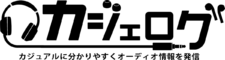
















































































































コメント